Excel表格怎么合并计算
excel合并计算用法
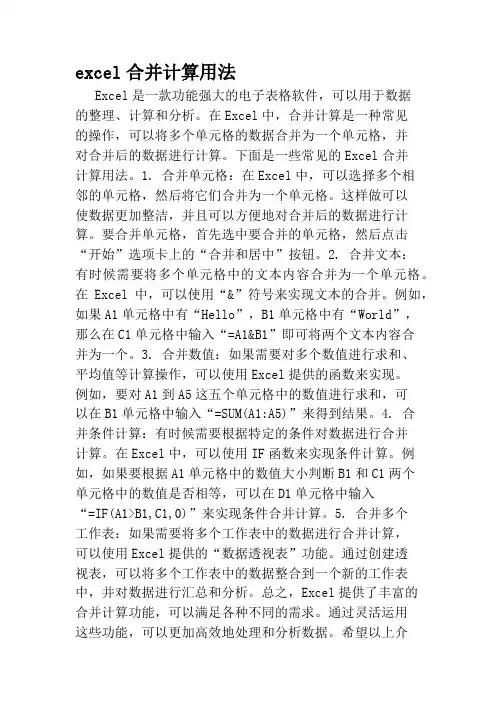
excel合并计算用法Excel是一款功能强大的电子表格软件,可以用于数据的整理、计算和分析。
在Excel中,合并计算是一种常见的操作,可以将多个单元格的数据合并为一个单元格,并对合并后的数据进行计算。
下面是一些常见的Excel合并计算用法。
1. 合并单元格:在Excel中,可以选择多个相邻的单元格,然后将它们合并为一个单元格。
这样做可以使数据更加整洁,并且可以方便地对合并后的数据进行计算。
要合并单元格,首先选中要合并的单元格,然后点击“开始”选项卡上的“合并和居中”按钮。
2. 合并文本:有时候需要将多个单元格中的文本内容合并为一个单元格。
在Excel中,可以使用“&”符号来实现文本的合并。
例如,如果A1单元格中有“Hello”,B1单元格中有“World”,那么在C1单元格中输入“=A1&B1”即可将两个文本内容合并为一个。
3. 合并数值:如果需要对多个数值进行求和、平均值等计算操作,可以使用Excel提供的函数来实现。
例如,要对A1到A5这五个单元格中的数值进行求和,可以在B1单元格中输入“=SUM(A1:A5)”来得到结果。
4. 合并条件计算:有时候需要根据特定的条件对数据进行合并计算。
在Excel中,可以使用IF函数来实现条件计算。
例如,如果要根据A1单元格中的数值大小判断B1和C1两个单元格中的数值是否相等,可以在D1单元格中输入“=IF(A1>B1,C1,0)”来实现条件合并计算。
5. 合并多个工作表:如果需要将多个工作表中的数据进行合并计算,可以使用Excel提供的“数据透视表”功能。
通过创建透视表,可以将多个工作表中的数据整合到一个新的工作表中,并对数据进行汇总和分析。
总之,Excel提供了丰富的合并计算功能,可以满足各种不同的需求。
通过灵活运用这些功能,可以更加高效地处理和分析数据。
希望以上介绍对您有所帮助!。
EXCEL合并计算
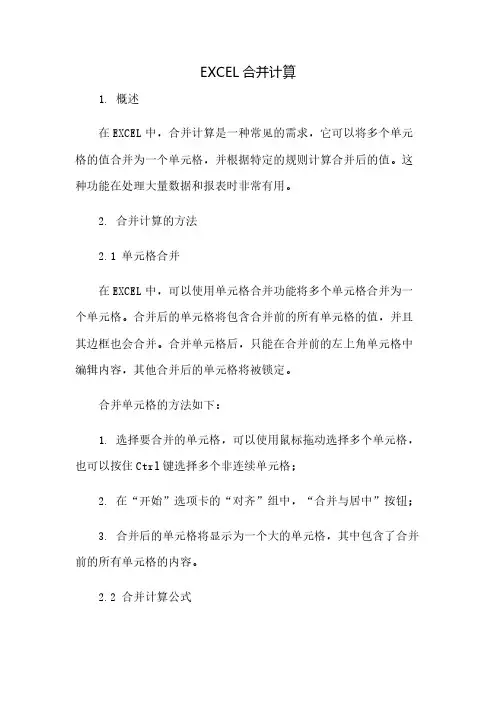
EXCEL合并计算1. 概述在EXCEL中,合并计算是一种常见的需求,它可以将多个单元格的值合并为一个单元格,并根据特定的规则计算合并后的值。
这种功能在处理大量数据和报表时非常有用。
2. 合并计算的方法2.1 单元格合并在EXCEL中,可以使用单元格合并功能将多个单元格合并为一个单元格。
合并后的单元格将包含合并前的所有单元格的值,并且其边框也会合并。
合并单元格后,只能在合并前的左上角单元格中编辑内容,其他合并后的单元格将被锁定。
合并单元格的方法如下:1. 选择要合并的单元格,可以使用鼠标拖动选择多个单元格,也可以按住Ctrl键选择多个非连续单元格;2. 在“开始”选项卡的“对齐”组中,“合并与居中”按钮;3. 合并后的单元格将显示为一个大的单元格,其中包含了合并前的所有单元格的内容。
2.2 合并计算公式EXCEL提供了多种合并计算公式,可以根据需要选择合适的公式。
2.2.1 SUM公式SUM公式用于计算一组单元格的和。
例如,若A1、A2和A3三个单元格的值分别为1、2和3,可以使用SUM公式计算它们的和:=SUM(A1:A3)该公式将返回6,即1+2+3的结果。
2.2.2 AVERAGE公式AVERAGE公式用于计算一组单元格的平均值。
例如,若A1、A2和A3三个单元格的值分别为1、2和3,可以使用AVERAGE公式计算它们的平均值:=AVERAGE(A1:A3)该公式将返回2,即(1+2+3)/3的结果。
2.2.3 MAX和MIN公式MAX公式用于计算一组单元格中的最大值,MIN公式用于计算一组单元格中的最小值。
例如,若A1、A2和A3三个单元格的值分别为1、2和3,可以使用MAX公式计算它们的最大值:=MAX(A1:A3)该公式将返回3,即3为一组单元格中的最大值。
3. 实例演示下面通过一个实例演示EXCEL合并计算的过程。
假设有一个销售报表,包含了每个月的销售额。
现在需要计算每季度的销售总额并显示在一个单元格中。
多个Excel表中的数据合并计算方法
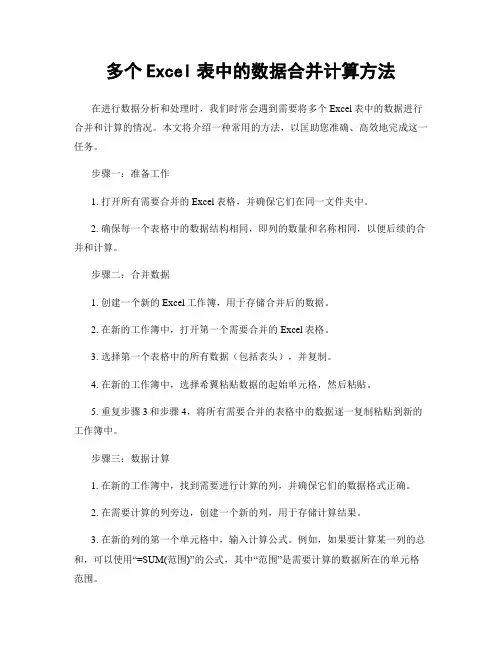
多个Excel表中的数据合并计算方法在进行数据分析和处理时,我们时常会遇到需要将多个Excel表中的数据进行合并和计算的情况。
本文将介绍一种常用的方法,以匡助您准确、高效地完成这一任务。
步骤一:准备工作1. 打开所有需要合并的Excel表格,并确保它们在同一文件夹中。
2. 确保每一个表格中的数据结构相同,即列的数量和名称相同,以便后续的合并和计算。
步骤二:合并数据1. 创建一个新的Excel工作簿,用于存储合并后的数据。
2. 在新的工作簿中,打开第一个需要合并的Excel表格。
3. 选择第一个表格中的所有数据(包括表头),并复制。
4. 在新的工作簿中,选择希翼粘贴数据的起始单元格,然后粘贴。
5. 重复步骤3和步骤4,将所有需要合并的表格中的数据逐一复制粘贴到新的工作簿中。
步骤三:数据计算1. 在新的工作簿中,找到需要进行计算的列,并确保它们的数据格式正确。
2. 在需要计算的列旁边,创建一个新的列,用于存储计算结果。
3. 在新的列的第一个单元格中,输入计算公式。
例如,如果要计算某一列的总和,可以使用“=SUM(范围)”的公式,其中“范围”是需要计算的数据所在的单元格范围。
4. 按下回车键,将公式应用到整个列。
5. 重复步骤3和步骤4,为其他需要计算的列添加相应的公式。
步骤四:格式设置和保存1. 根据需要,对新的工作簿中的数据进行格式设置,如调整字体、颜色、边框等。
2. 确保所有计算结果的格式正确,并进行必要的修正。
3. 保存新的工作簿,以便后续使用和分享。
通过以上步骤,您可以将多个Excel表中的数据合并到一个新的工作簿中,并进行相应的计算。
这种方法简单实用,适合于大多数数据合并和计算的场景。
需要注意的是,如果数据量较大或者需要进行更复杂的计算,可能需要使用Excel中的高级功能,如数据透视表、条件格式、宏等。
此外,如果您熟悉编程,也可以考虑使用Python或者其他编程语言对数据进行合并和计算。
总结:本文介绍了一种常用的方法,用于将多个Excel表中的数据合并并进行计算。
合并计算的三个步骤

合并计算的三个步骤
在 Excel 中,合并计算可以将多个工作表或工作簿中的数据进行汇总和计算。
以下是合并计算的三个基本步骤:
1. 选择合并计算的区域:首先,需要选择要合并计算的数据区域。
这些区域可以来自同一个工作表或不同的工作表,甚至可以来自不同的工作簿。
在选择区域时,可以使用鼠标拖动或手动输入单元格范围。
2. 设置合并计算的函数:在“数据”选项卡中,点击“合并计算”按钮,打开合并计算对话框。
在对话框中,选择要使用的合并计算函数,如求和、平均值、计数等。
根据需要,还可以选择是否对数据进行筛选或排序。
3. 添加数据来源:在合并计算对话框中,点击“添加”按钮,选择要添加的数据来源区域。
可以添加多个数据来源区域,并为每个区域指定不同的标签。
在添加完所有数据来源后,点击“确定”按钮,Excel 将自动计算并合并数据。
需要注意的是,在进行合并计算时,确保每个数据来源区域的结构和布局相同,并且使用相同的列标题。
如果数据来源区域的结构不同,可能会导致合并计算结果不准确。
此外,还可以使用“合并计算”功能来更新合并计算结果。
当原始数据发生变化时,只需在合并计算对话框中点击“刷新”按钮,即可更新合并计算结果。
以上就是合并计算的三个步骤。
通过这三个步骤,可以将多个数据来源的数值进行汇总和计算,以便进行更进一步的数据分析和处理。
数据合并与公式运算个Excel数据合并与公式运算方法助你整理和计算数据
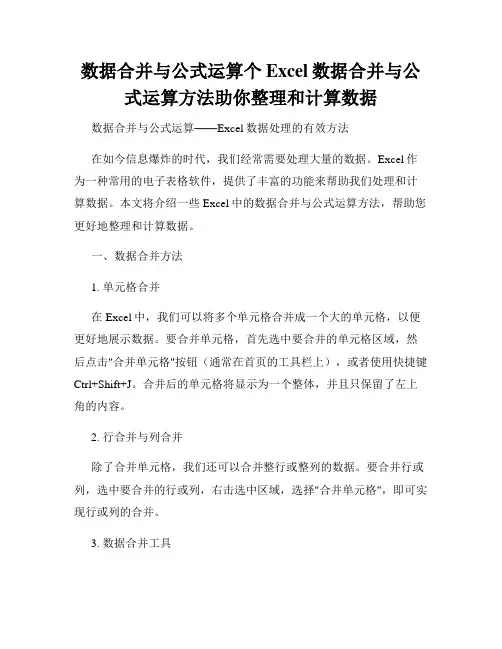
数据合并与公式运算个Excel数据合并与公式运算方法助你整理和计算数据数据合并与公式运算——Excel数据处理的有效方法在如今信息爆炸的时代,我们经常需要处理大量的数据。
Excel作为一种常用的电子表格软件,提供了丰富的功能来帮助我们处理和计算数据。
本文将介绍一些Excel中的数据合并与公式运算方法,帮助您更好地整理和计算数据。
一、数据合并方法1. 单元格合并在Excel中,我们可以将多个单元格合并成一个大的单元格,以便更好地展示数据。
要合并单元格,首先选中要合并的单元格区域,然后点击"合并单元格"按钮(通常在首页的工具栏上),或者使用快捷键Ctrl+Shift+J。
合并后的单元格将显示为一个整体,并且只保留了左上角的内容。
2. 行合并与列合并除了合并单元格,我们还可以合并整行或整列的数据。
要合并行或列,选中要合并的行或列,右击选中区域,选择"合并单元格",即可实现行或列的合并。
3. 数据合并工具除了基本的合并方法,Excel还提供了一些数据合并的高级工具,如"文本到列"和"合并查询"。
"文本到列"可以将一个单元格中的文本按照指定的分隔符拆分成多列,而"合并查询"可以从多个数据源中读取数据,并将其合并成一个新的表格。
这些工具在处理复杂的数据合并任务时非常有用。
二、公式运算方法1. 基本公式运算在Excel中,我们可以使用各种内置的数学函数和运算符来进行公式运算。
常用的数学函数包括SUM(求和)、AVERAGE(平均值)、MAX(最大值)、MIN(最小值)等等。
要使用这些函数,只需要在目标单元格中输入“=”符号,然后输入函数名称和相关参数,最后按下Enter键即可得到计算结果。
2. 绝对引用与相对引用有时候,我们需要在公式中引用其他单元格的值。
Excel提供了绝对引用和相对引用两种方式。
excel合并计算的使用方法
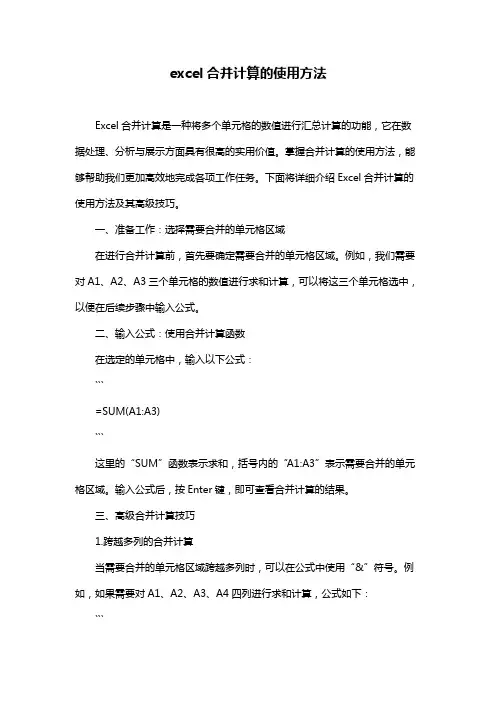
excel合并计算的使用方法Excel合并计算是一种将多个单元格的数值进行汇总计算的功能,它在数据处理、分析与展示方面具有很高的实用价值。
掌握合并计算的使用方法,能够帮助我们更加高效地完成各项工作任务。
下面将详细介绍Excel合并计算的使用方法及其高级技巧。
一、准备工作:选择需要合并的单元格区域在进行合并计算前,首先要确定需要合并的单元格区域。
例如,我们需要对A1、A2、A3三个单元格的数值进行求和计算,可以将这三个单元格选中,以便在后续步骤中输入公式。
二、输入公式:使用合并计算函数在选定的单元格中,输入以下公式:```=SUM(A1:A3)```这里的“SUM”函数表示求和,括号内的“A1:A3”表示需要合并的单元格区域。
输入公式后,按Enter键,即可查看合并计算的结果。
三、高级合并计算技巧1.跨越多列的合并计算当需要合并的单元格区域跨越多列时,可以在公式中使用“&”符号。
例如,如果需要对A1、A2、A3、A4四列进行求和计算,公式如下:```=SUM(A1:A4)```2.合并计算与文本处理的结合在进行合并计算时,还可以结合文本处理函数,对合并后的结果进行格式化。
例如,将合并计算的结果转换为大写:```=TEXT(SUM(A1:A3),"0;[dbnum2]")```四、注意事项与常见问题解决1.确保选中的单元格区域符合合并计算的要求,例如,区域内的单元格数量必须是相同的。
2.如果在合并计算过程中遇到问题,可以尝试重新安装Excel或检查计算机系统配置。
五、实际应用案例分享在日常工作中,我们可以利用合并计算功能来汇总部门销售额、统计员工成绩等。
例如,对公司各部门的销售额进行合并计算,可以更好地了解各部门的销售情况,从而制定针对性的销售策略。
通过以上介绍,相信大家对Excel合并计算的使用方法已经有了更深入的了解。
利用Excel进行数据合并与计算将多个数据表合并并进行计算
利用Excel进行数据合并与计算将多个数据表合并并进行计算利用Excel进行数据合并与计算在数据处理和分析的工作中,我们经常会遇到需要将多个数据表合并并进行计算的需求。
Excel作为一款功能强大的电子表格软件,为我们提供了便捷的数据处理工具。
本文将介绍如何利用Excel进行数据合并和计算,以便更高效地完成数据分析任务。
一、数据合并1. 打开Excel并新建一个工作簿。
2. 将需要合并的数据表拖拽或导入到工作簿的不同工作表中,确保每个工作表都包含表头。
3. 在新的工作表中,选择一个起始位置用于合并后的数据。
通常我们选择合并后数据的起始位置为第一行第一列,即A1单元格。
4. 在下方的单元格中输入合并公式,如“=Sheet1!A2”,这个公式将引用Sheet1工作表中A2单元格的数值。
二、数据计算1. 合并数据后,我们可以进行各种计算操作,如求和、求平均值、计数等。
2. 在需要进行计算的位置输入相应的公式。
例如,若要计算某列数据的总和,可在某个单元格中输入“=SUM(A1:A10)”,其中A1到A10是需要计算的单元格范围。
3. Excel还提供了众多内置函数,可以根据实际需求选择适合的函数进行数据计算。
如SUM、AVERAGE、COUNT等函数。
三、高级数据合并与计算除了基本的数据合并和计算操作,Excel还提供了一些高级功能,方便我们进行复杂的数据处理和分析。
1. 数据筛选与排序:可以使用筛选功能将数据表中满足特定条件的数据筛选出来,并对数据进行排序。
2. 数据透视表:透视表是Excel中非常强大的数据分析工具,可以帮助我们对大量数据进行汇总、统计和分析,提供更直观、多角度的数据分析结果。
3. 条件格式:通过设置条件格式,我们可以根据数据的特点和需要,将数据以不同的颜色、图标等方式进行可视化展示。
4. 图表分析:Excel提供了丰富的图表类型,可以将数据以直观的方式展示出来,帮助我们分析数据趋势和关系。
excel中数据合并计算步骤
excel中数据合并计算步骤在Excel中,有许多方法可以合并和计算数据。
下面是一些参考内容,具体步骤如下:1. 合并单元格:在Excel中,可以合并多个单元格来形成一个大的单元格。
这通常用于创建标题或者合并数据。
要合并单元格,选择要合并的单元格,然后在“开始”选项卡的“对齐”组中,单击“合并与居中”按钮。
2. 拆分单元格:如果需要将合并过的单元格拆分回原始单元格,请选择要拆分的单元格,然后在“开始”选项卡的“对齐”组中,单击“取消合并单元格”按钮。
3. 合并单元格中的文本:如果合并的单元格中有文本,可以使用公式将它们合并到一个单元格中。
使用以下公式:=A1&" "&B1(其中A1和B1是要合并的单元格的引用)。
4. 计算和合并单元格:如果需要计算合并单元格中的值,请使用公式。
例如,要计算合并单元格A1到A3的和,使用以下公式:=SUM(A1:A3)。
5. 使用公式计算数据:在Excel中,有许多不同的公式可供使用,用于计算和处理数据。
例如,如果要计算某个范围中的平均值,请使用以下公式:=AVERAGE(A1:A10)。
如果要计算某个范围中的总和,请使用以下公式:=SUM(A1:A10)。
6. 使用条件函数进行计算:条件函数可用于根据特定条件对数据进行计算。
例如,如果要根据特定条件对数据进行求和,请使用SUMIF函数。
示例:=SUMIF(A1:A10,">50")将计算大于50的单元格的总和。
7. 数据透视表:数据透视表是一种功能强大的工具,可用于对数据进行透视分析和汇总。
通过数据透视表,可以将数据按照不同的维度进行分组,并计算汇总数据。
要创建数据透视表,请选择要分析的数据范围,然后在“插入”选项卡的“数据透视表”组中,单击“插入数据透视表”按钮。
8. 过滤和筛选数据:在Excel中,可以使用筛选功能来过滤和筛选数据。
要使用筛选功能,请选择要筛选的数据范围,然后在“开始”选项卡的“筛选”组中,单击“筛选”按钮。
excel合并两个单元格内容
excel合并两个单元格内容在Excel中,合并两个单元格的内容是一个常见的操作,它可以帮助我们将两个单元格中的内容合并成一个单元格,从而更好地展示数据或者进行格式调整。
下面,我将介绍几种在Excel中合并两个单元格内容的方法。
方法一,使用“&”符号合并单元格内容。
在Excel中,我们可以使用“&”符号来合并两个单元格中的内容。
具体操作步骤如下:1. 选中需要合并的两个单元格,例如A1和B1;2. 在一个新的单元格中输入“=A1& B1”;3. 按下回车键,即可将A1和B1中的内容合并在新的单元格中。
这种方法适用于合并文本内容,但是需要注意的是,合并后的内容将无法再次分开。
方法二,使用合并单元格功能。
除了使用“&”符号来合并单元格内容外,我们还可以直接使用Excel的合并单元格功能来实现。
具体操作步骤如下:1. 选中需要合并的两个单元格,例如A1和B1;2. 在Excel的工具栏中找到“合并与居中”按钮,点击“合并单元格”;3. 即可将A1和B1中的内容合并成一个单元格。
使用合并单元格功能可以更方便地实现单元格内容的合并,但是需要注意的是,合并后的单元格将无法再次拆分。
方法三,使用公式函数合并单元格内容。
除了上述两种方法外,我们还可以使用Excel中的一些公式函数来合并单元格内容,例如CONCATENATE函数。
具体操作步骤如下:1. 选中需要合并的两个单元格,例如A1和B1;2. 在一个新的单元格中输入“=CONCATENATE(A1, B1)”;3. 按下回车键,即可将A1和B1中的内容合并在新的单元格中。
使用公式函数合并单元格内容可以更灵活地控制合并的方式,例如可以在合并的内容中添加分隔符号等。
总结:在Excel中,合并两个单元格的内容有多种方法,我们可以根据实际需求选择合适的方法。
无论是使用“&”符号、合并单元格功能,还是公式函数,都可以帮助我们快速、方便地实现单元格内容的合并。
excel中的合并计算
excel中的合并计算合并计算是Excel中一种非常重要的数据分析方法,可以将多个单元格进行合并并计算出它们的总和、平均数等统计结果。
在数据分析、财务报表制作等方面都有着广泛的应用。
在Excel中,合并计算可以通过多种方法实现。
下面将介绍它们的具体操作方法:方法一:使用SUM函数实现单元格的合并计算SUM函数是Excel中常用的函数之一,用于计算一组单元格的总和。
在进行单元格的合并计算时,可以通过选中要计算的单元格,然后在合并后的单元格中输入SUM函数进行合并计算。
例如,在表格中选中A1:E1这5个单元格,然后在F1单元格中输入“=SUM(A1:E1)”即可计算它们的总和。
方法二:使用合并单元格工具栏实现单元格的合并计算在Excel中,还可以通过合并单元格工具栏实现单元格的合并计算。
选择要合并的单元格,然后点击主菜单中的“格式”选项卡,在下拉菜单中选择“合并单元格”选项即可将这些单元格合并成一个单元格。
然后,在合并后的单元格中输入SUM函数进行计算即可。
方法三:使用数据透视表实现多维数据的合并计算对于多维数据的合并计算,可以使用Excel中的数据透视表。
数据透视表可以根据不同的数据维度进行不同的数据汇总和统计。
例如,可以按照销售区域、时间、产品类别等多个维度对数据进行汇总和统计。
在使用数据透视表进行合并计算时,需要先选中要汇总和统计的数据,并创建一个数据透视表。
然后,可以根据不同的数据维度将数据拖拽到数据透视表的行字段、列字段、值字段等位置上,Excel会自动计算并显示出所需的汇总和统计结果。
在实际应用中,根据不同的需求,可以选择不同的方法进行数据合并和计算,以达到最佳的数据分析效果。
同时,在进行数据合并和计算时,还需要注意数据的准确性和完整性,避免出现错误和遗漏。
